Apple cihazlarını kullanıyorsanız, bir Apple cihazından diğerine bu kadar kolay ve sorunsuz bir Airdrop dosyasını aktaran bir özellik için çok minnettar olacaksınız. Android cihazlarınız varsa ne olur? Tabii ki, AirDrop yok, ancak Apple ekosisteminin dışında çalışan eşleşen bir özelliğiniz var ve buna Wi-Fi Direct olarak adlandırılıyor.
Wi-Fi Direct ilk olarak 2011'de Android cihazlarda göründü. Wi-Fi Direct özelliği ile, dosyaları internete bağlanmaya gerek kalmadan kablosuz olarak cihazlar arasında aktarabilirsiniz . Muhtemelen Bluetooth veya Shareit gibi bir uygulamayı kullanarak rahat olursunuz, ancak bu sadece daha kısa bir mesafede çalışır ve bir dosya aktarımını tamamlayabilmeniz yaş alabilir. Wi-Fi Direct, 250 Mbps'ye kadar 200 metreye kadar dosyayı aktarabilir.
AirDrop yalnızca Apple cihazlarıyla çalışırken, Wi-Fi Direct Wi-Fi Direct üzerinden bir kenara sahiptir ve farklı markalardaki cihazlarda çalışabilir. Başka bir avantaj, Wi-Fi doğrudan özelliklerine sahip sadece bir cihaza ihtiyacınız olmasıdır-aralarında eşler arası bir Wi-Fi bağlantısına sahip olmak için diğer cihazlarda titiz ayarlama süreçlerinden geçmeniz gerekmez.
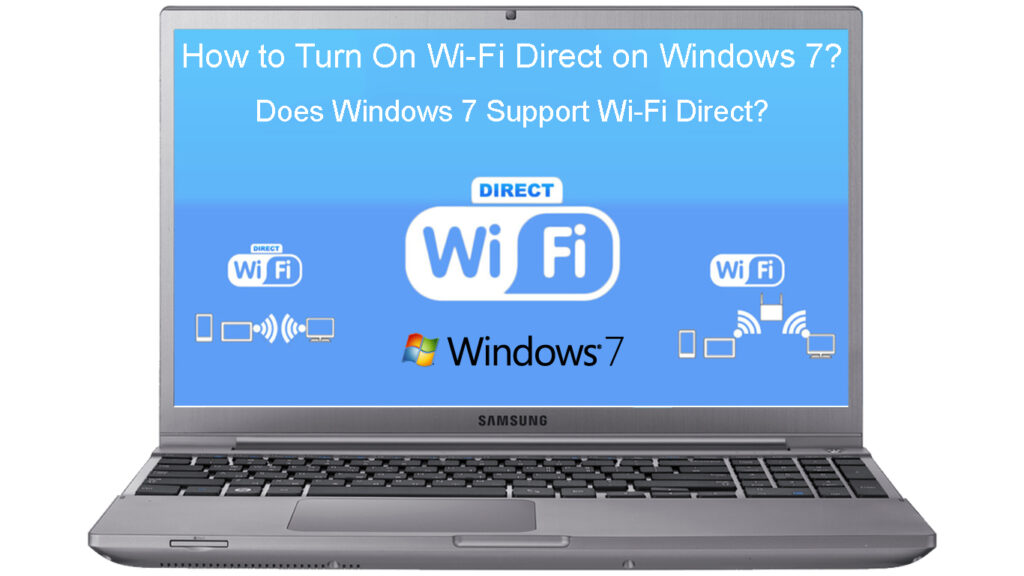
İnternet bağlantısı olmadan cihazları bağlamak
Wi-Fi Direct'i kullandığınızda, hangi cihaza sahip olursanız olun, herhangi bir İnternet bağlantısı gerektirmeyen özel bir Wi-Fi ağı oluştururlar. Bu, Wi-Fi Direct Network aracılığıyla bağlı cihazlarda aktarabileceğiniz, paylaşabileceğiniz ve oyun oynayabileceğiniz anlamına gelir. Ayrıca, bir cihazı diğerine bağlayabilir veya cihazlar arasında aynı anda bir grup bağlantısınız olabilir. Bunun üzerine, bir internet bağlantısına ihtiyacınız olmadığından, cihazlarınız birbirine yakın olduğu sürece Wi-Fi doğrudan çalıştırabilirsiniz (200 metre içinde).
Windows 7 Wi-Fi Direct'i destekliyor mu?
Windows 7 eski bir sürümdür, ancak birçok kişinin PC'lerinde ve dizüstü bilgisayarlarında hala Windows 7 kullandığının farkında olmayabilirsiniz. Bazı kullanıcılar Windows 7'yi kullanma konusunda şüpheci olabilirler, çünkü Windows sürümünün yeni geliştirilmiş işlevlere ve yeteneklere sahip olmayabileceğinden veya sahip olmayabileceğinden korkarlar. Wi-Fi Direct hayranısanız, Windows 7'nin dosyaları Wi-Fi Direct aracılığıyla aktarıp aktaramayacağını sormak isteyebilirsiniz.
Wi-Fi Direct'i tanıtmak
Cevap hayır. Ama bu dünyanın sonu değil. Benzer yeteneklere sahip diğer birkaç yöntem kullanabilirsiniz. Öğrenmek için okumaya devam edin.
Android telefonlar için FTP dosya paylaşım uygulamaları
Her zaman Bluetooth, e -posta veya mesajlaşma uygulamalarını kullanarak dosyaları paylaşabilseniz de, bunu yapmak uzun zaman alabilir ve büyük dosyaları aktaramayabilirsiniz. Öte yandan, Android'deki FTP uygulamaları, cihazlar arasında hızlı bir şekilde dosyaları paylaşmanıza izin verir.
Önerilen Kaynaklar:
- HP tabletimi Wi-Fi'ye nasıl bağlarım? (Adım adım rehber)
- Wi-Fi kısıtlamaları nasıl kapatılır? (Wi-Fi kısıtlamalarını devre dışı bırakmak ve atlamak için ipuçları)
- Wi-Fi'ye bağlanırken bilgiler toplanabilir mi? (Wi-Fi'ye bağlandığında verilerimi kim toplayabilir?)
Amaze Dosya Yöneticisi , FileZilla ve Solid Explorer - kolayca indirebileceğiniz FTP desteğine sahip bazı dosya yöneticilerini öneririz. Ardından, PC'nize bir FTP istemci uygulaması yüklemeniz gerekir. Dosyaları aktarmaya başlamak için bu adımları izleyin:
- İlk olarak, Android cihazınızda FTP dosya yöneticisini çalıştırın.
- Menüyü açmak için sağa kaydırın.
- Aşağı kaydırın ve FTP sunucusuna dokunun.
- Bir bağlantıyı güvence altına almak için başlatın.
- Ayrıca bir URL göreceksiniz.
- Ardından PC'nize gidin ve FTP istemci uygulamasını açın.
- Ana metin kutusuna URL'yi yazın.
- Basmak
.
- Sonra Tamam'a basın.
- Artık Android cihazınıza ve PC'nize ve PC'nize dosyaları aktarmaya başlayabilirsiniz.
FileZilla kullanarak dosya nasıl aktarılır
Dosyaları Shareit ile Paylaşın
Shareit, çok platformlu bir dosya paylaşım aracıdır ve dosyaları geleneksel Bluetooth teknolojisinden çok daha hızlı aktarabilirsiniz. Ayrıca, belgeler, fotoğraflar, videolar ve filmler dahil olmak üzere çeşitli dosya türlerini gönderebilirsiniz.
Here prosedür:
- PC'nizde Shareit uygulamasını indirin, yükleyin ve açın.
- QR Kodunu Göster'i seçin.
- Şimdi, mobil cihazınıza dönün ve Shareit'e dokunun.
- Ardından, PC'ye Bağlan'ı seçin.
- Bağlanmak için tarama üzerine dokunun ve PC QR kodunu tarayın.
- Ardından, bağlantı modunu seçin - PC'de veya LAN üzerinden Hotspot üzerinden.
- Şimdi dosyaları paylaşmaya başlayabilirsiniz.
Shareit kullanarak Android'den PC'ye dosya nasıl aktarılır
Sıkça Sorulan Sorular
Soru: Wi-Fi Direct ve Miracast arasındaki fark nedir?
Cevap: Wi-Fi Direct, Wi-Fi İnternet bağlantısı olmadan birbirleriyle cihaz bağlantısına izin veren bir özelliktir. Öte yandan Miracast , cihazlarınızı TV'ler veya projektörler gibi daha büyük ekranlarda yansıtmanızı sağlayan bir ekran yansıtma standardıdır. Cihazlar arasında bağlantı kurmak için Wi-Fi doğrudan mekanizmasını kullanır.
Soru: Wi-Fi doğrudan bağlantısı için maksimum aralık nedir?
Cevap: Wi-Fi Direct tesisini kullanan cihazlar için maksimum aralık yaklaşık 200 metredir. Bu şekilde, Wi-Fi Direct aracılığıyla daha fazla cihaza bağlı olabilirsiniz. Sadece 30 metre kadar değişen bir Bluetooth bağlantısından çok daha iyi.
Soru: Wi-Fi Direct'in maksimum hız nesi destekleyebilir?
Cevap: Cihazlar arasında dosyaları rahatça aktarmak için en az 50 Mbps Wi-Fi hızına ihtiyacınız var. Ancak, Wi-Fi Direct 250 Mbps'ye kadar hızları destekleyebilir. Bununla birlikte, hala cihazların özelliklerine ve fiziksel çevre koşullarına bağlıdır.
Soru: Bir Wi-Fi Direct Network birden fazla cihaza sahip olabilir mi?
Cevap: Bazı cihazlar yalnızca bire bir bağlantıya izin verirken, diğerleri Wi-Fi Direct Network aracılığıyla grup olarak bağlanabilir, bu da teke çok bağlantılar anlamına gelir.
Soru: Wi-Fi doğrudan ikili frekans, yani 2.4 GHz ve 5 GHz üzerinde çalışabilir mi?
Cevap: Evet, Wi-Fi Direct her iki frekans bantında da çalışabilir, ancak kullandığınız cihaza bağlıdır. Bazıları sadece 2.4 GHz özelliğine sahip olabilir, ancak diğerleri hem 2.4 GHz hem de 5 GHz özelliklerine sahip olabilir.
Çözüm
Wi-Fi Direct kullanmak, Apple ekosisteminde AirDrop kullanmak kadar pürüzsüz olmayabilir. Bununla birlikte, Wi-Fi Direct ile Samsung, Huawei, Sony, LG, HTC ve hatta Google Pixel gibi farklı markalardan cihazları bağlarken hiçbir sorununuz olmayacak.
Buna ek olarak, mobil cihazlarınız ve Apple cihazlarının Apple ekosisteminde çalıştığı gibi Windows'ta çalışan masaüstü PC'niz arasında dosya paylaşabilir ve aktarabilirsiniz. Özellikle bu kılavuz, Windows 7'de dosyaların nasıl paylaşılacağını göstermiştir. Ancak, Wi-Fi Direct Windows 7'de mevcut olmadığından, Wi-Fi Direct kadar iyi olan alternatifleri gösterdik.
